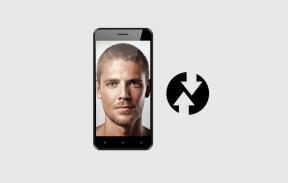Como consertar o erro Dev 5523 no COD: Warzone or Modern Warfare?
Jogos / / August 05, 2021
Call of Duty: Modern Warfare, como qualquer outro jogo, tem seus prós e contras, e um deles é o Dev Error 5523. Já faz um bom tempo com o Call of Duty que sempre que eles lançam uma nova atualização ou uma nota de patch, algo é quebrado. E o mesmo aqui está agora. Agora falando sobre o jogo, Call of Duty: Modern Warfare foi lançado em 2019 para todas as plataformas. E o jogo é um grande sucesso depois de Call of Duty: Warzone. Isso se deve ao fato de que Warzone é um jogo de batalha real consistindo de 150 jogadores em vez de 100 jogadores de jogos tradicionais. É algo diferente.
Agora, os usuários estão enfrentando um código de erro Dev 5523. O problema é mostrado como uma caixa de diálogo simples durante o início do jogo. Depois de mostrar este código de erro, os usuários não podem jogar o jogo como antes. Isso está prejudicando sua experiência geral de jogo. O erro se tornou muito familiar e, normalmente, eles o veem regularmente. Então decidimos trazer uma correção, que ajudará os usuários a resolver esse problema de código de erro. Se você está aqui, provavelmente está enfrentando o mesmo problema, então continue com nosso guia.

Índice
- 1 Qual é o problema?
-
2 Como corrigir Dev Error Code 5523?
- 2.1 Requisitos Mínimos do Sistema:
- 2.2 Requisitos de sistema recomendados:
- 2.3 Fix 1: Desativar sobreposição
- 2.4 Fix 2: Reinstale o driver da placa gráfica
- 2.5 Fix 3: Roll-Back Driver da placa gráfica
- 2.6 Fix 4: execute o jogo como administrador
- 2.7 Fix 5: Windows Update
- 2.8 Correção 6: conserte o jogo
- 3 Embrulhar
Qual é o problema?
O problema é um bug grave, sempre que os jogadores estão tentando entrar em uma partida, eles são recebidos por um código de erro 5523. Depois disso, o jogo se recusa a permitir que você pendure na tela do menu principal. De alguma forma, reunimos correções que o ajudarão a resolver esse erro. Em termos gerais, esse código de erro é uma espécie de código de erro do DirectX e da placa de vídeo. Parece que o jogo não consegue otimizar com a placa de vídeo ou a versão DirectX do sistema. Então, vamos pular para as correções e verificar se você é capaz de corrigir o problema ou não.
Como corrigir Dev Error Code 5523?
Agora discutiremos as correções que ajudarão a resolver o código de erro 5523 do desenvolvedor. Mas antes de passar para as correções, verifique os requisitos do sistema. Como o código de erro é devido ao DirectX e à placa gráfica, o problema também pode ser devido ao seu PC não ter a capacidade de executar o jogo. Vamos primeiro discutir o conjunto mínimo e recomendado de requisitos de sistema necessários para executar o jogo.
Requisitos Mínimos do Sistema:
- SO: Windows 7, Windows 10 de 64 bits
- Processador: Intel Core i3 ou AMD FX-6300
- RAM: 8 GB
- GPU: Nvidia GeForce GTX 670 ou 1650; AMD RADEON HD 7950
- DirectX: Versão 12
- Rede: banda larga preferida
- Armazenamento: 175 GB necessários para a instalação completa
Requisitos de sistema recomendados:
- SO: Windows 7, Windows 10 de 64 bits
- Processador: Intel Core i5 ou AMD Ryzen R5
- RAM: 12 GB
- GPU: Nvidia GeForce GTX 970 ou 1660; AMD RADEON R9 ou RX 580
- DirectX: Versão 12
- Rede: banda larga preferida
- Armazenamento: 175 GB necessários para a instalação completa
Depois de verificar os requisitos do sistema, você está pronto para experimentar as correções. Então vamos começar.
Fix 1: Desativar sobreposição
Desativar a sobreposição é a primeira etapa para resolver o código de erro 5523 do Dev. As sobreposições devem-se à GeForce Experience, Discórdia, Bandicam, Overwatch, Fraps e Game Bar. Embora sejam úteis, mas não muito bons se forem iminentes no seu jogo. Se eles estão atrapalhando seu jogo, é melhor desligá-los. As sobreposições, no entanto, podem ser vistas causando problemas em muitos dos usuários, e desligar isso corrigiu o problema.
Em quase todos os aplicativos que usam uma sobreposição, é muito fácil desativá-los. Basta acessar as configurações e pesquisar um pouco aqui e ali. Geralmente, eles estão na guia de configurações gerais. Alterne o botão de sobreposição e pronto. Se você não conseguir encontrar a chave de sobreposição. Recomendamos não usar esse aplicativo até que o jogo fique livre desses códigos de erro. Se desligar a sobreposição não ajudou. Considere passar para a próxima solução.
Fix 2: Reinstale o driver da placa gráfica
Reinstalar o driver da placa gráfica corrige a maioria dos códigos de erro. Você simplesmente precisa desinstalar o driver existente. Em seguida, baixe o driver novamente do site oficial do fabricante, Nvidia ou AMD. Siga as etapas abaixo para desinstalar o driver da placa gráfica.
- Clique com o botão direito no botão do Windows na barra de tarefas.
- Selecione Gerenciador de dispositivos no menu pop-up.
- Agora, na janela do Gerenciador de dispositivos, expanda a opção Adaptador de vídeo.
- Em seguida, clique duas vezes em sua placa gráfica discreta.
- Agora, basta clicar em desinstalar e prosseguir com a desinstalação.
- Depois de terminar a desinstalação, reinicie o computador.
Depois que o computador iniciar, acesse o site oficial do fabricante da placa gráfica e baixe o software de driver de dispositivo mais recente. Em seguida, prossiga com o guia de instalação na tela. Se isso não corrigiu seu problema, não entre em pânico. Temos mais para você.
Fix 3: Roll-Back Driver da placa gráfica
Se você tiver o problema do código de erro 5523 do Dev após atualizar o driver da placa gráfica e antes de ele estar funcionando bem. É aconselhável reverter o driver e verificar se tudo voltou ao normal. Para reverter o driver da placa gráfica, siga as etapas abaixo.
- Clique com o botão direito no botão do Windows na barra de tarefas.
- Selecione Gerenciador de dispositivos no menu pop-up.
- Agora, na janela do Gerenciador de dispositivos, expanda a opção Adaptador de vídeo.
- Em seguida, clique duas vezes em sua placa gráfica discreta.
- Agora clique em “Roll-back driver” e siga as instruções na tela.
O computador pode pedir uma reinicialização. Reinicie-o e inicie o jogo para verificar se o problema foi corrigido. Se não, vá para a próxima correção.
Postagens relacionadas:
- Como escolher a melhor placa gráfica para jogos
- Melhores softwares e ferramentas de overclock para placas gráficas
- Como Encontrar Placa Gráfica com Maior Potencial de Overclocking
- Melhores Softwares de Benchmarking de Placa Gráfica para seu PC
- Melhores utilitários / ferramentas gratuitas para encontrar informações sobre placas gráficas
- Como diminuir a temperatura da placa gráfica GPU
- Como atualizar drivers gráficos para corrigir problemas relacionados a jogos
- Desative a sobreposição de experiência Nvidia GeForce para aumentar o FPS em jogos gráficos
Fix 4: execute o jogo como administrador
Às vezes, os jogos não conseguem utilizar todos os recursos do sistema devido à falta de permissões. Como não é possível conceder todas as permissões, respectivamente. É mais fácil ativar os direitos de administrador do jogo. Para executar o jogo como administrador, siga as etapas abaixo.
- Clique com o botão direito em “Battle.net”
- Em seguida, selecione “Propriedades” no menu suspenso.
- Agora clique na “guia Compatibilidade”.
- Depois disso, marque as duas caixas de seleção inferiores que dizem “Executar este aplicativo como administrador” e “desativar a otimização de tela inteira”.
- Agora continue clicando em aplicar, seguido de OK.
Agora reinicie o jogo e você não terá nenhum problema. No entanto, se você ainda enfrentar qualquer problema, prossiga com a próxima correção.
Fix 5: Windows Update
Atualizações do Windows às vezes realmente ajudam. Tente verificar se há alguma atualização pendente do Windows disponível para o seu sistema. As atualizações realmente ajudam a otimizar os arquivos do jogo e também a corrigir a corrupção interna dos arquivos, por isso é sempre bom verificar se há atualizações primeiro. Para verificar se há atualizações do Windows, siga as etapas abaixo.
- Clique no botão Iniciar.
- Clique em Configurações
- Agora clique em “Atualizar e Segurança”.
- Agora, na parte superior da janela, você verá um botão escrito "Verificar atualizações", clique nele
- O Windows começará a verificar as atualizações disponíveis e a atualizar o seu sistema.
- Agora reinicie seu computador para instalar as atualizações.
Após reiniciar, tente iniciar o jogo. Agora não mostrará o código de erro Dev. Mas ainda assim, se aparecer, nossa última correção irá reparar isso.
Correção 6: conserte o jogo
Reparar o jogo resolve os códigos de erro do desenvolvedor. Ele limpa o cache corrompido junto com os arquivos corrompidos do jogo que normalmente impedem o jogo de iniciar. Para reparar o jogo, siga as etapas abaixo.
- Clique duas vezes em Battle.net para iniciá-lo.
- Após a abertura, encontre Call of Duty e clique no ícone.
- Na página do jogo, clique em “Opções”.
- No menu suspenso, selecione “Verificar e reparar”.
- Agora, no próximo menu de contexto, clique em “Iniciar digitalização”.
- Levará algum tempo para verificar todo o jogo e reparar a seção corrompida e os arquivos do jogo.
Depois que a varredura for concluída, reinicie seu Battle.net e inicie o jogo. Agora você não terá nenhum código de erro do Dev ou soluços.
Embrulhar
Este guia foi para ajudar os jogadores de Call of Duty: Modern Warfare e Warzone que estavam experimentando códigos de erro de desenvolvimento. Depois de seguir nossas correções cuidadosamente, eles não enfrentarão problemas novamente. No entanto, se você enfrentar qualquer problema, execute uma reinstalação do jogo. Esperamos que todos os seus problemas tenham sido resolvidos. Se você tiver alguma dúvida ou feedback, sinta-se à vontade para comentar abaixo com seu nome e ID de e-mail. Da mesma forma, verifique nosso Dicas e truques para iPhone, Dicas e truques para PC, e Dicas e truques para Android para mais dicas e truques. Incentivamos você a participar do sorteio de $ 100, inscrevendo-se em nosso Canal do Youtube. Obrigado.
Anubhav Roy é um estudante de engenharia de ciência da computação que tem um enorme interesse no mundo da computação, Android e outras coisas que acontecem no mundo da informação e tecnologia. Ele é formado em Aprendizado de Máquina, Ciência de Dados e é Programador em linguagem Python com Django Framework.

![Método fácil de fazer root em Chuwi Hi9 Air usando Magisk [sem necessidade de TWRP]](/f/f12905d9384e7181a9d63c3bec6b317b.jpg?width=288&height=384)
![Método fácil de fazer root Haier Aire 3G usando Magisk [sem necessidade de TWRP]](/f/0a5047f4a4df3bf9072b40e0761335fb.jpg?width=288&height=384)